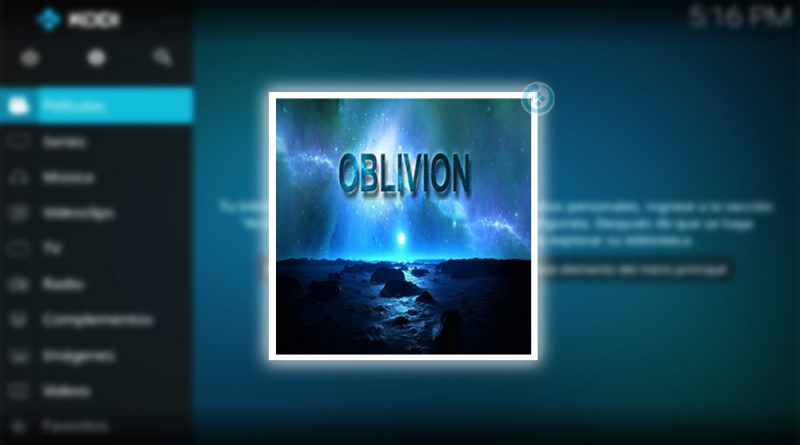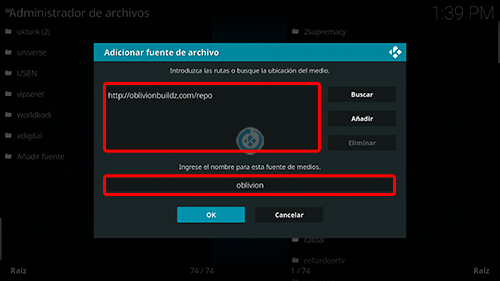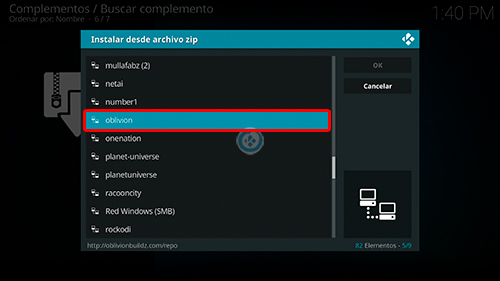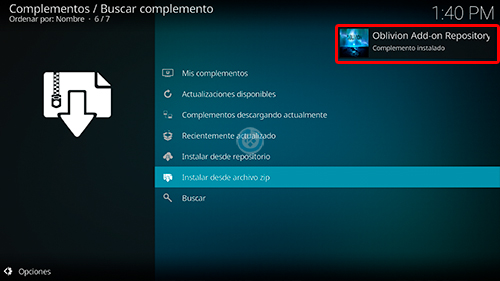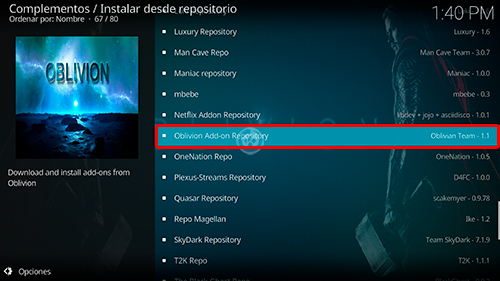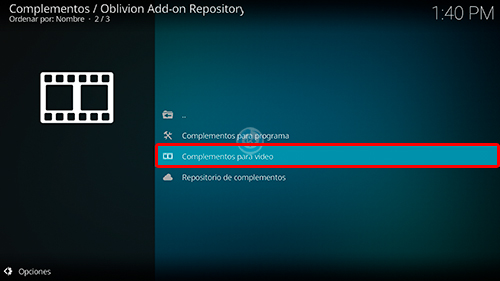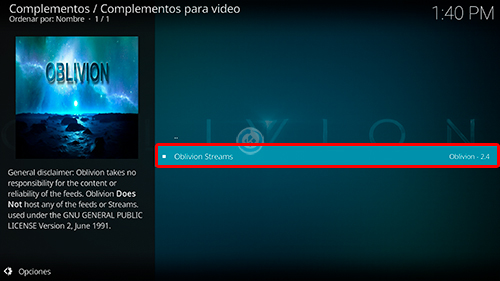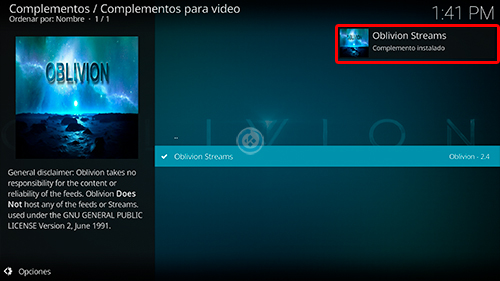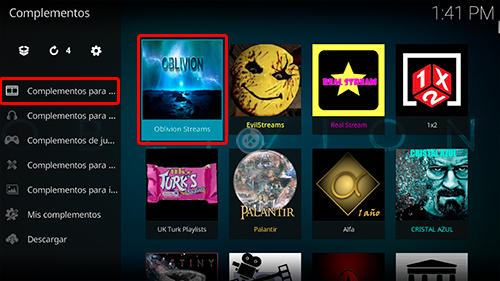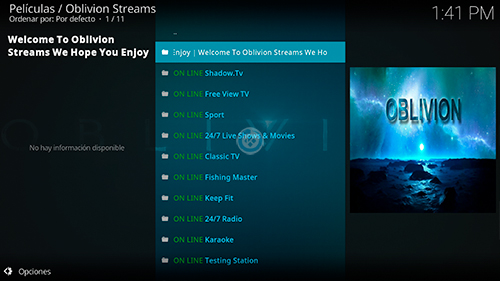Como Instalar Addon Oblivion Streams en Kodi [TV y Más]
Actualización 06/05/19 Se ha actualizado el repo y addon. El addon Oblivion Streams en Kodi contiene una gran cantidad de canales de TV de USA, UK, Portugal, Alemania, Italia, Francia, Arabia, Suiza y muchos más además cuenta con secciones de deportes, películas, series, 24/7, clásicos de TV, pesca, ejercicio, radio, karaoke y más. Disponible en múltiples idiomas y los canales están disponibles en SD y HD no se menciona la calidad de cada uno.
|Quizá te interese: Cómo Instalar Addon Destiny en Kodi [All-In-One]
El tutorial se muestra para Kodi 18, no se ha probado en versiones anteriores de Kodi. Funciona con todas las plataformas. Si surge algún problema pueden hacerlo saber en los comentarios. Si deseas apoyar el proyecto Mundo Kodi puedes dar clic aquí.
Como usuarios de Kodi recomendamos el uso de IPVanish VPN para tener acceso total a todos los addons como Palantir, TecnoTV, Bassfox, SportsDevil entre otros incluidos los que funcionan mediante torrents como Plexus, Quasar, Placenta o Specto. Compatible con múltiples plataformas como Android, Amazon Fire TV (Stick), Windows, Mac, iOS, entre otros.
Unos de los mayores beneficios al utilizar IPVanish VPN son:
> Completa privacidad y anonimato al navegar en Internet y en Kodi
> Compatible con múltiples plataformas
> Elimina el Geo-bloqueo
> Soporte 24/7/365
> Hasta 5 dispositivos simultáneos con una sola cuenta
> Beneficios especiales para usuarios de Mundo Kodi
> Satisfacción garantizada o te devuelven tu dinero
Para mas información puedes dar un vistazo en este artículo
Cómo Instalar Addon Oblivion Streams en Kodi
Los pasos para realizar la instalación son los siguientes:
1. Abrimos Kodi
Si es la primera vez que instalas un addon o repositorio no oficial de Kodi, debes de dar permisos a Kodi – TUTORIAL
2. Nos dirigimos a Ajustes (icono del engranaje)
3. Administrador de archivos
4. Añadir fuente
5. En la ULR colocamos http://oblivionbuildz.com/repo y nombre oblivion damos OK
6. Regresamos al menú principal y seleccionamos Complementos
7. Complementos (icono de la caja)
8. Instalar desde archivo zip
9. oblivion
10. repository.Oblivion-x.x.zip
11. Esperamos la notificación Complemento instalado
12. Instalar desde repositorio
13. Oblivion Add-on Repository
14. Complementos para video
15. Oblivion Streams
16. Instalar
17. Damos OK para instalar las dependencias necesarias
18. Esperamos la notificación Complemento instalado
19. Regresamos al menú de Complementos y seleccionamos Complementos para video > Oblivion Streams
20. Ahora podremos ver las diferentes categorías del addon Oblivion Streams
21. Listo! El addon Oblivion Streams en Kodi habrá quedado instalado correctamente.
Damos agradecimientos especiales a Oblivion por el gran complemento y el esfuerzo puesto en él, así como por compartirlo con la comunidad.
Esperamos que el tutorial haya sido de ayuda, recuerda que puedes apoyarnos a mantenernos en linea realizando una donación por paypal (o al botón donar) o dando clic en los enlaces.
Nota: Mundo Kodi no se hace responsable de cualquier daño, pérdida de tiempo o información al intentar este tutorial, todo esto es solo con la intención de informar, todo el contenido utilizado para los tutoriales es sacado de información que circula en Internet. Mundo Kodi así como todo el material aquí mencionados en este sitio no son oficiales de Kodi o Fundación XBMC favor de no realizar quejas o reclamos en el foro oficial de Kodi. Tampoco estamos vinculados con ningún vendedor de dispositivos o servicio privado de IPTV/streaming, todo el contenido mencionado en Mundo Kodi es gratuito a menos que se indique lo contrario, para más información sigue este enlace.